在使用win7系统的时候,将耳麦接入电脑却发现没有声音。因此本文就win7系统耳麦没声音 的问题来讲述一下解决过程中常用的办法,从而逐步排除故障。
一、排除耳机故障,有两种方法
1、将耳机在其它设备(其它电脑或MP3上使用)如果耳机正常则问题在电脑、具体可以参考《win7系统没有声音》和《win7系统声音小》这两篇文章。
2、使用其它正常耳机在电脑上试用,同样确定问题是否在电脑上。

二、确定驱动程序安装情况
硬件使用需要驱动支持,虽然声卡驱动一般已经安装,但为了排除问题还是细致排除一遍。运行驱动精灵之类的软件或者安全软件的驱动检测功能。如果驱动没有安装则安装更新驱动,已经安装则进入下一步排查。

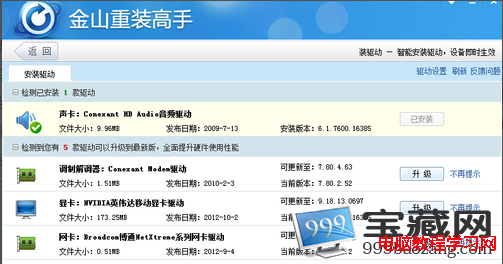
三、点击控制面板进入window设备管理器,在设备管理器里面选择声音和音量管理(顺便检测是否开启静音或者音量过小)。
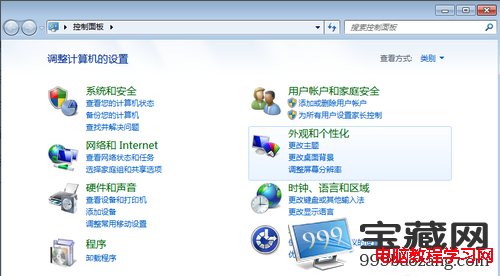
四、点击耳机设备,查看设备属性,看是否禁用的该设备。如果禁用该设备则选择启用该设备。
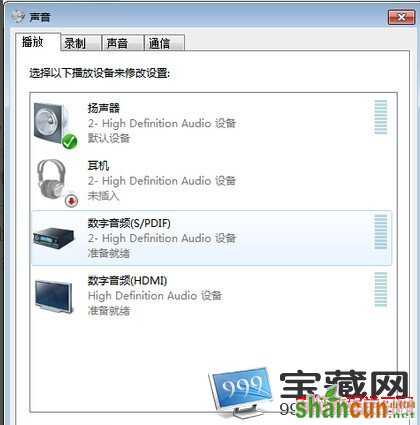
五、问题检测到这里可能是插口有问题。在耳机属性看耳机是否插入状态。如果没有,则是耳机没有连接,试着慢慢转动耳机插头,看是否会有声音。没有的话有一定可能是插口坏掉了,建议检修一下。
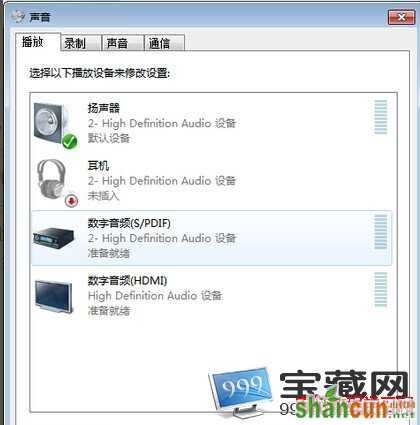
六、上面讲述的是笔记本常见的方法。对于台式机还有一个方法:台式机有前面和后面两个耳机插口。按照前面的方法排除故障之后,在更换前面插口试试后面的。如果有声音则可能是前面的坏掉了,或者禁用了。如果是禁用了,依然是在设备管理中启用(或者是音频驱动的设备管理中)。

通过小编讲述的以上常用方法,win7系统耳麦没声音的小问题是不是解决了呢?每台电脑使用一段时间后,总会出现一些小问题和小故障,但是这些问题总能逐步排除慢慢解决的,只要多花些功夫,自己的宝贝电脑的故障也会少很多哦!















